本文所依赖的环境为:

这里你可能会好奇,为啥和之前版本不一样了呢?因为我在学习打包的时候,发现我们此前的python 3.68只支持到Setuptools 59.6.0,没办法安装到Setuptools 61.0,所以我重新源码安装了一下python 3.7。 如果你和我一样,是在centos 7上面学习的,注意也要升级一下python版本哦!
这里还有一点需要注意,如果我们是第一次将python进行打包上传到pypi或者说只是为了测试,建议一开始不直接上传pypi.org,而是上传至test.pypi.org,这是python提供的一个测试系统,环境和pypi.org一致,所以,我们本篇文章所上传的库为test.pypi.org。
python除了系统默认模块,如os、re、time等等,还有众多的第三方模块,如大名鼎鼎的flask、wsgiref等等。
我们通常想要使用第三方模块的时候,需要先使用pip进行安装,例如:
pip3 install flask
这个命令,会向软件存储库下载第三方模块包,这个软件存储库就是Pypi也称之为包索引。默认如果不指定源,则会向 pypi.org/ ,也可以在pip中使用-i选项指定源,例如清华pypi源等等。
用一句话概括,pypi就是存储python开发者编写的第三方模块的地方。
此外还有众多的源,如果不是作为私有库的话,几乎都是同步的python官方pypi。
如果你想注册真实的
pypi,则使用的url为: pypi.org/account/register/。
这里还是要提醒,请不要将测试的项目上传至pypi,那样对使用者很不友好。
打开pypi注册页面,填上电子邮件等信息,进行注册,pypi注册网址: test.pypi.org/account/register/
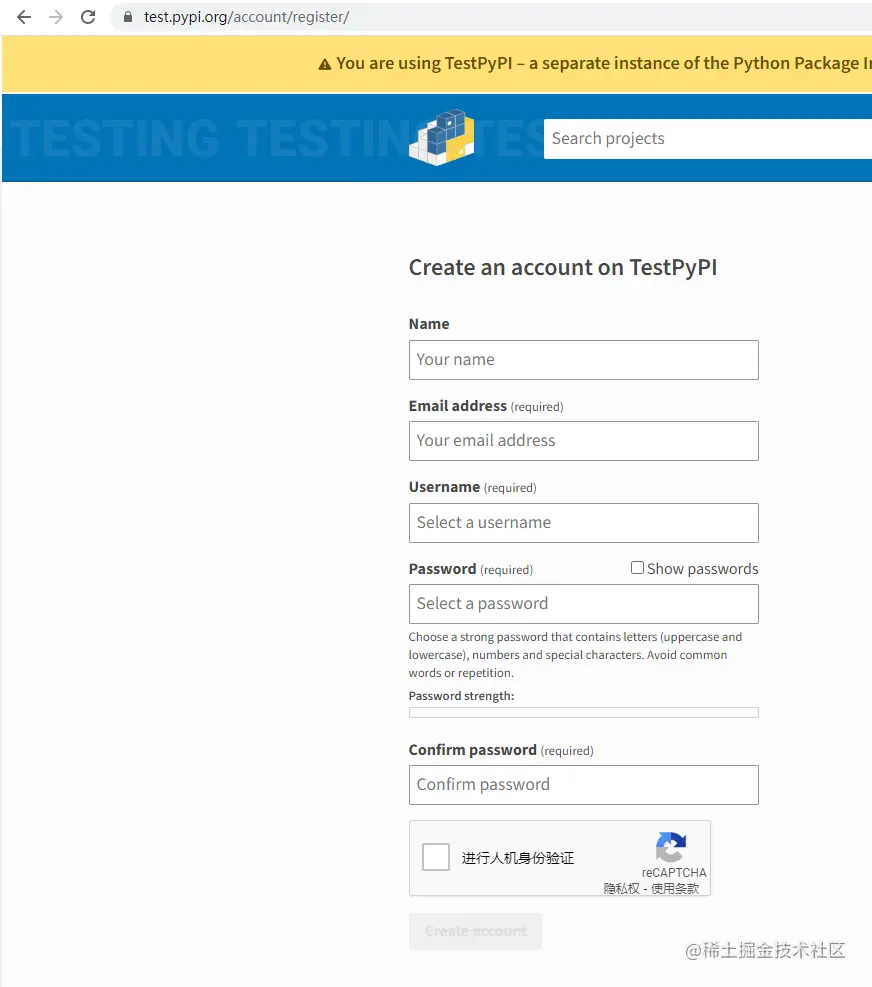
填写完毕后,点击【Create account】即可创建账号。而后pypi会给注册的邮箱发送一个校验url,点击后,即可注册成功。
注册成功后,我们需要生成token用于上传pypi,注册成功登录后,需要从用户名点击,选择【Account Settings】
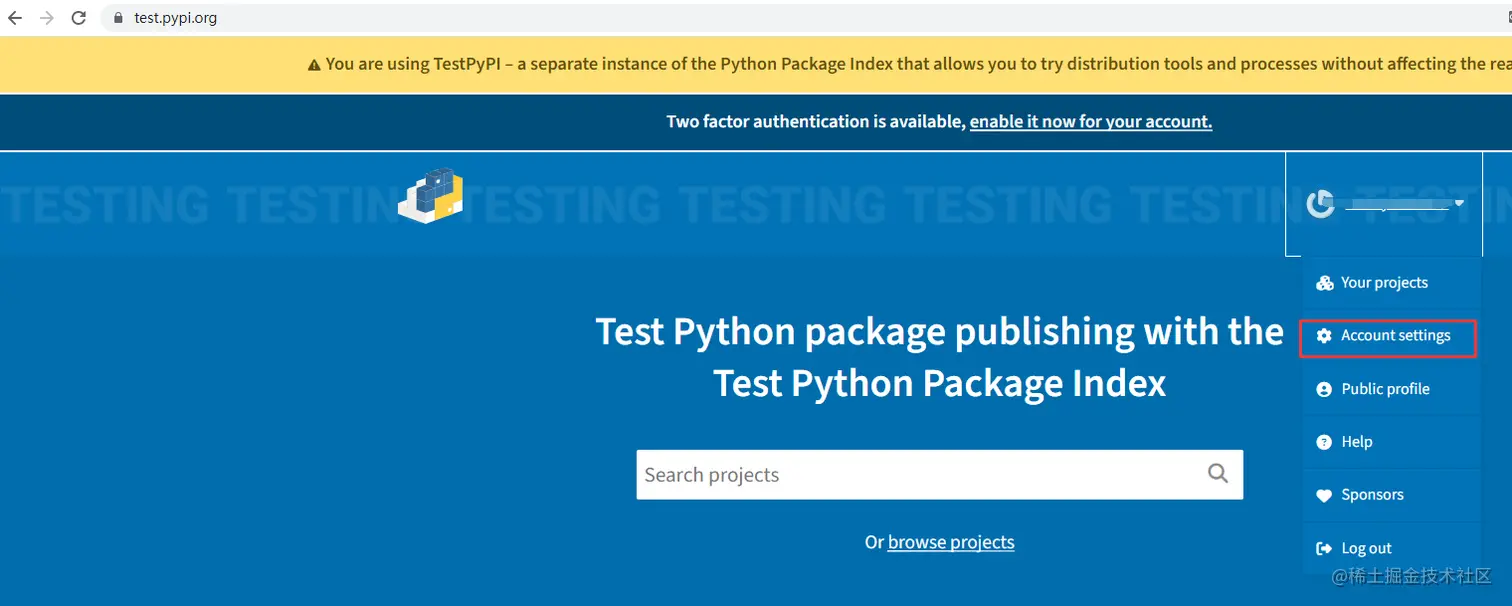
往下滑,找到【API tokens】
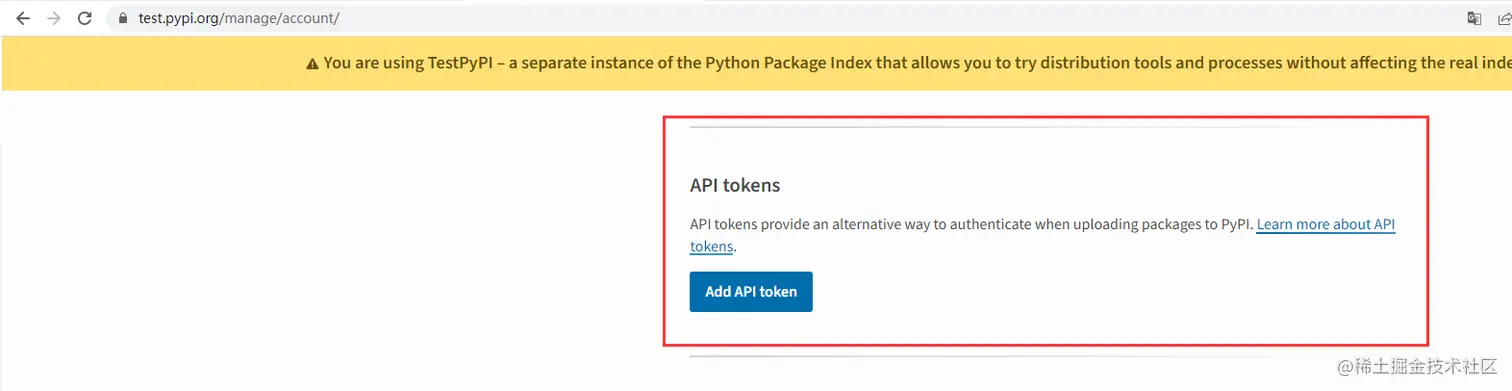
点击后,输入Token名称,和选择Token范围
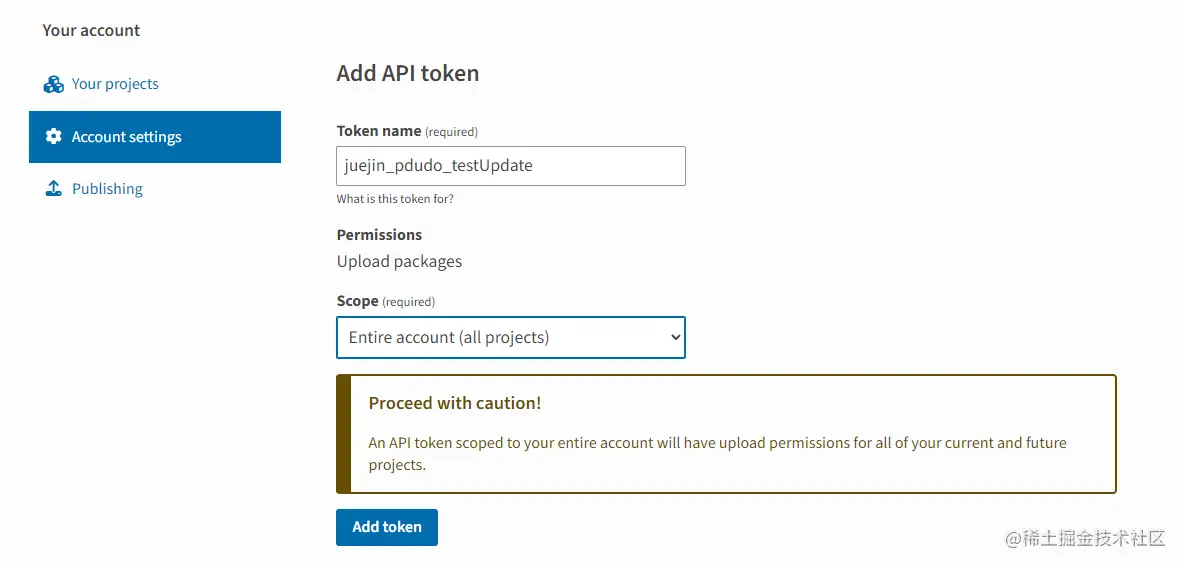
完成后,点击【Add token】 就可以了。
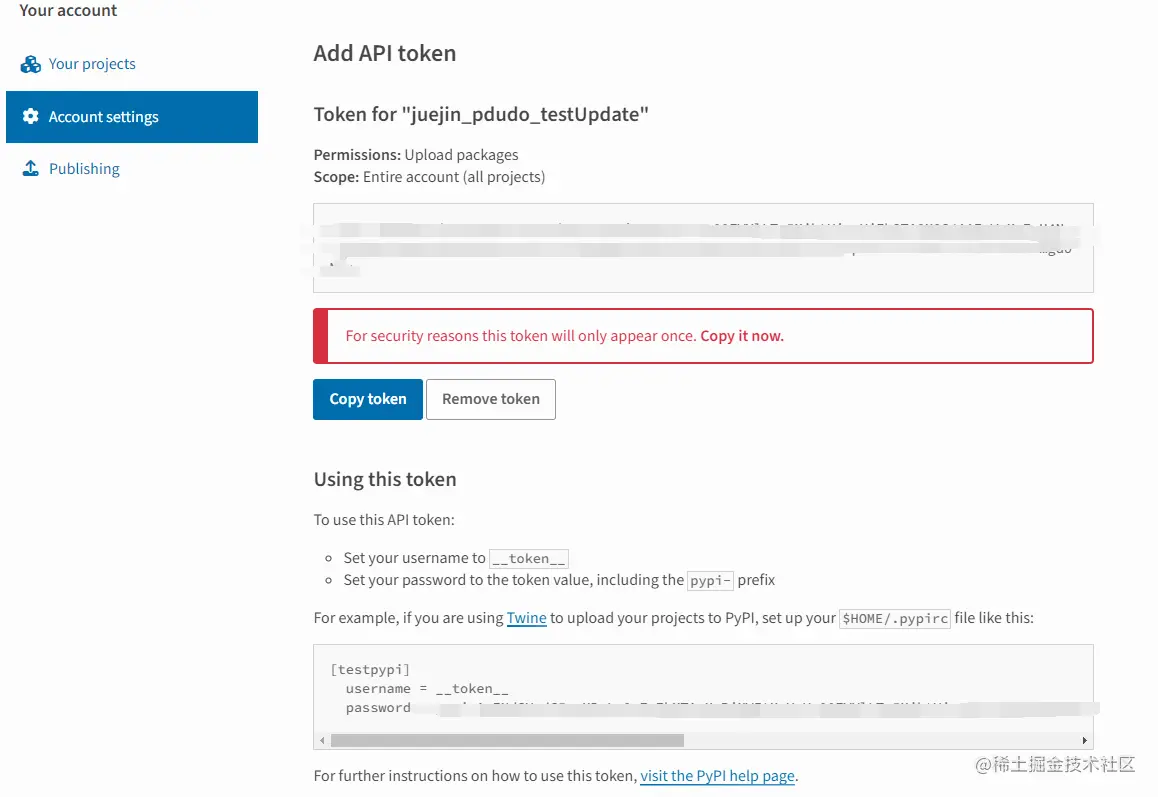
完成后,会得到一个很长的以pypi-开头的token,请记住它,后面要用。
至此,注册pypi,生成token已经结束了。
这里我将整个目录都放到了gitee上,相关格式的话,可以看一下,地址: gitee.com/pdudo/golearn/tree/master/python/PackagingTesting/JuejinPdudoProject
在进行打包之前,我们需要创建符合pypi包格式的文件,其包的格式为:
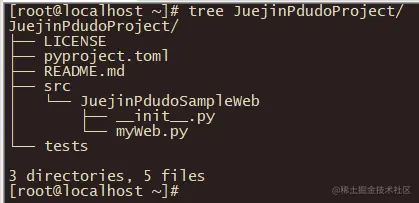
其中,目录和文件的含义分别为:
python项目配置文件。juejinPdudoSampleWeb。python源文件,注意__init__.py为入口文件,可以为空。在该目录下,pyproject.toml尤其重要,这里贴一下我们本次打包文件的内容为:
[build-system]
requires = ["setuptools>=61.0"]
build-backend = "setuptools.build_meta"
[project]
name = "JuejinPdudoProject"
version = "0.0.2"
authors = [
{ name="pdudo", email="1052558+pdudo@user.noreply.gitee.com" },
]
description = "A simple WSGI-compliant web application layer framework"
readme = "README.md"
requires-python = ">=3.7"
classifiers = [
"Programming Language :: Python :: 3",
"License :: OSI Approved :: MIT License",
]
[project.urls]
"Homepage" = "https://gitee.com/pdudo/golearn/blob/master/python/PackagingTesting"
"Bug Tracker" = "https://gitee.com/pdudo/golearn/issues"
其中,有三个大项,分为为:
URL。build-system是构建包所需的列表信息。
在project下,其中name、version、authors、description是包的基本信息,包括名称、版本、作者 以及 包的简介等。
readme是指定项目的说明文件,一般而言是README.md,requires-python是该包所依赖的python版本,classifiers是python包的元数据。
最后是project.urls,它将在pypi上显示输入的额外链接。
如果将pypi包的格式做好了,那么恭喜你,就可以开始打包了,在进行正式打包之前,我们需要安装相关依赖:
安装打包工具build
pip3 install build
如果网络很差的时候,可以考虑下使用第三方源,例如清华,安装build命令为:
pip3 install build -i https://pypi.tuna.tsinghua.edu.cn/simple
开始打包的时候,需要进入JuejinPdudoProject,和pyproject.toml处于同一目录,使用如下命令进行打包:
python3 -m build
在此过程中,它会常见虚拟环境,安装构建依赖,而后开始按照文件内容,进行打包。
如果成功的话,会出现Successfully built juejinPdudoProject-0.0.2.tar.gz and juejinPdudoProject-0.0.2-py3-none-any.whl类似的信息:
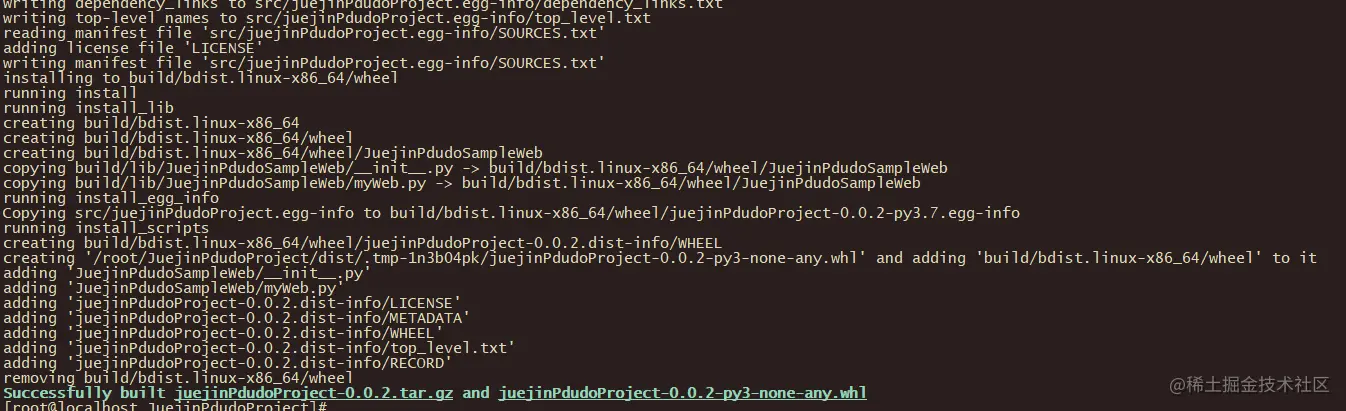
如果此时我们再使用tree命令查看当前目录下结构:
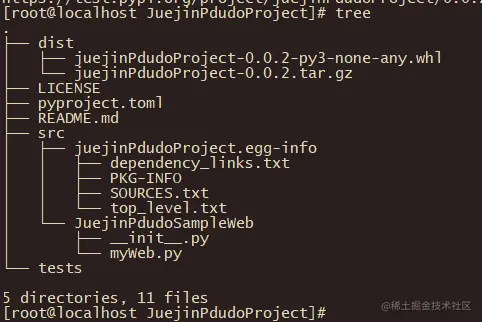
我们会发现,此时多了一个目录dist,里面正是我们打包的包。
pypi在当前目录下,使用命令
python3 -m twine upload --repository testpypi dist/* --verbose
就可以将包上传至pypi了,在此过程中,会让我们输入用户名和密码,还记得我们注册pypi的时候生成过一个API tokens,上传的时候会用到此信息。
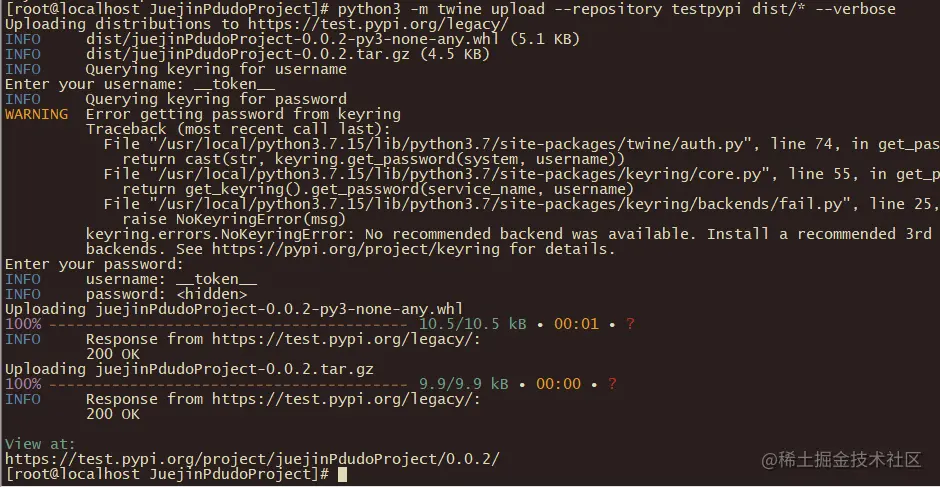
这个就证明上传pypi成功了。此时再打开页面,就可以看到相关内容了:
此时打开pypi网页,就可以看到我们创建的项目了:

这里,我们根据网站提示下载包:
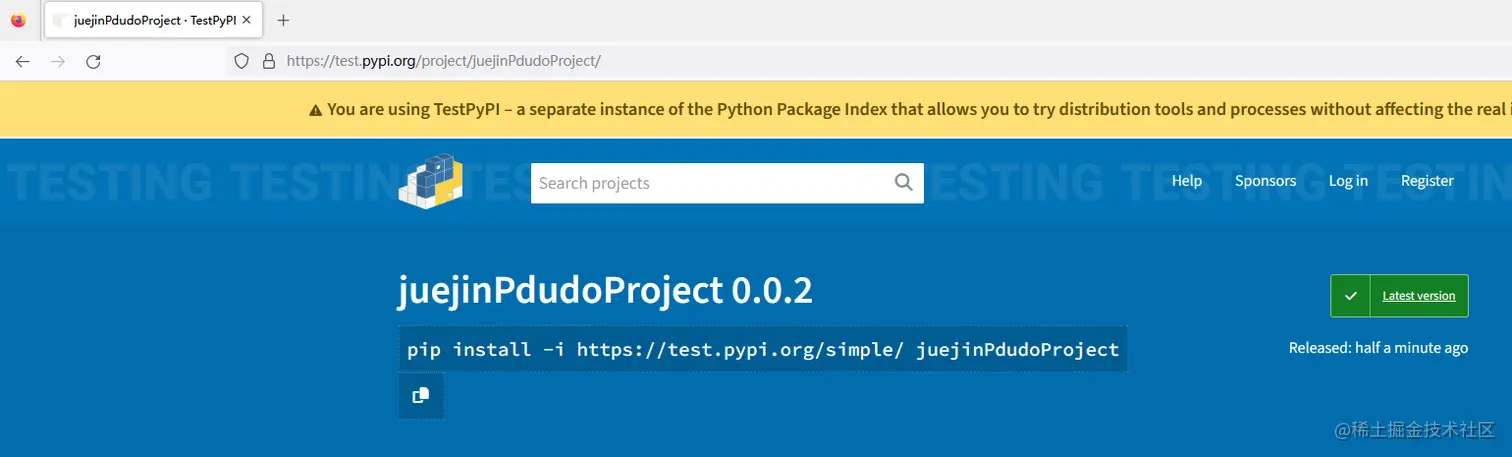
我们这次在windows终端下安装该包:
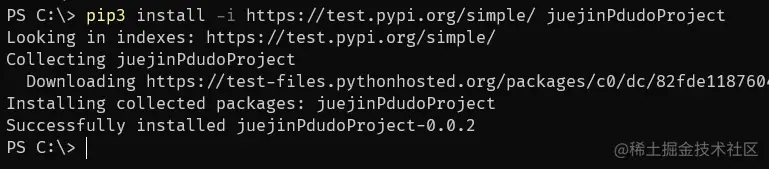
我们这次在windows终端下安装该包:
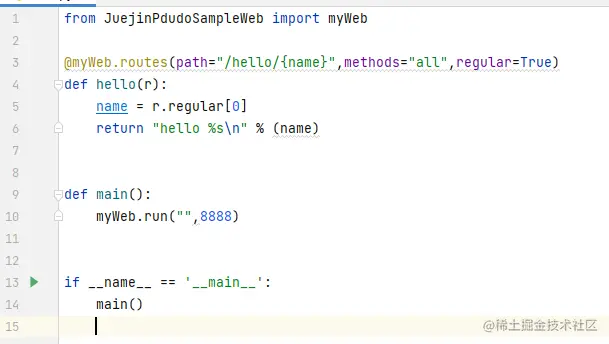
在浏览器进行测试后,可得
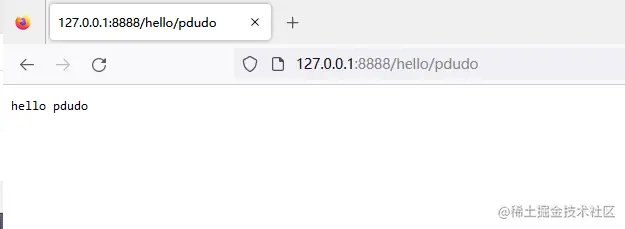
由此证明上传的包没有问题。
本篇文章介绍了什么是pypi,以及打包的格式,最后打包完毕后,将包上传至pypi。这里有几个细节可以注意一下,当我们打包后,会得到一个dist目录,在该目录下,有一个结尾为.whl的文件,我们可以直接通过pip install 跟上文件名来安装一下包,若包没问题后,我们就可以上传到pypi了。还有pypi有一个很严格的措施,为了安全,pypi不允许重复使用项目,即使该项目被删除了并再次上传也不行,这是要方式项目被恶意更改,所以删除就再也不存在该项目了,还有一点,如果只是测试上传pypi,请使用test.pypi.org。





